php小编小新发现,一些用户反映在使用Microsoft Edge浏览器时,拼写检查功能无法正常工作。拼写检查对于书写正确的重要性不言而喻,它可以帮助我们避免拼写错误和语法问题。然而,在Microsoft Edge中,这一功能似乎存在一些问题。用户们希望这个问题可以得到解决,以提高他们在这款浏览器中的书写体验。在本文中,我们将探讨这个问题的原因,并提供一些解决方案来解决这一困扰。
如果拼写检查在您系统上的 Microsoft Edge 中不起作用,请使用这些修复来解决问题。
检查 Edge 中的书写辅助设置添加您的首选语言清除缓存和cookie将边缘设置重置为默认值安装第三方扩展让我们详细看看所有这些修复。
您应该做的第一步是检查 Edge 中的书写辅助设置。Microsoft Edge 写作帮助包括以下两种类型的编辑器:
微软编辑器基本编辑器基本编辑器只提供基本的拼写检查功能,而Microsoft编辑器则提供了更多的语法、风格和拼写建议。因此,推荐使用Microsoft编辑器。
如果拼写检查辅助已关闭,则拼写检查将无法在 Edge 中运行。请按照以下步骤操作:
打开微软边缘。单击右上角的三个点,然后选择“设置”。从左侧选择语言类别。打开“启用语法和拼写检查帮助”按钮。选择推荐的Microsoft 编辑器以获得最佳结果。重新启动 Edge 并查看问题是否已解决。
您的语言还应添加到 Microsoft Edge 拼写检查中。使用以下步骤将您的语言添加到 Microsoft Edge 拼写检查。
打开边缘。打开其设置。选择语言。如果“语言”部分下没有您的首选语言,请单击“添加语言”。从列表中选择您的语言,然后单击“添加”。按照上述步骤,首选语言将自动显示在“写作帮助”部分。您可以在该部分下扩展语言并启用增强的拼写检查。
现在,重新启动 Edge。完成此操作后,拼写检查应该按预期工作。
如果拼写检查在 Edge 中仍然不起作用,清除缓存和 cookie可能会有所帮助。您可以通过按Ctrl + Shift + Delete键在 Edge 中启动“清除浏览数据”弹出窗口。之后,选择以下两个选项并单击立即清除。
Cookie 和其他网站数据缓存的项目和文件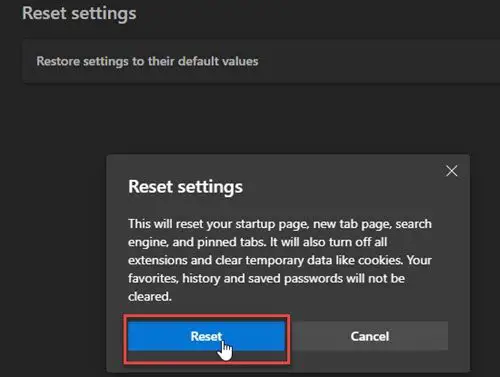
您还可以尝试将 Edge 设置重置为默认值。此操作将重置您的启动页、新选项卡页、搜索引擎和固定选项卡。在继续之前,请确保使用您的 Microsoft 帐户登录 Edge,以将所有书签保存到云中。
如果问题仍然存在,您可以安装第三方扩展程序进行拼写检查。Grammarly是一个非常流行的扩展,可以检查拼写和语法错误。您可以通过在 Edge 中打开 Google Chrome Store 来安装它。所有 Chrome 扩展程序也可在 Edge 中使用。
Grammarly 仅支持英语。您可以搜索支持多种语言(包括您的首选语言)的拼写检查器扩展。
就是这样。我希望这有帮助。
要让 Microsoft Word 再次进行拼写检查,您必须在设置中启用它。打开 Word 并转到“文件”>“选项”>“校对”。启用“键入时检查拼写”选项,然后单击“确定”保存设置。
您可以通过“设置”在 Windows 11 中打开自动更正。打开“设置”并转到“时间和语言”>“键入”。现在,打开自动更正拼写错误的单词选项。
以上是拼写检查在Microsoft Edge中不起作用的详细内容。更多信息请关注PHP中文网其他相关文章!




